Trong windows 7, 8 đều có sẵn công cụ giúp bạn thay đổi hình nền máy tính theo ý của mình, bạn có thể lựa chọn hiển thị hình nền desktop, laptoi của mình theo nhiều chủ đề khác nhau như phong cảnh, hoa..., lựa chọn chỉ hiển thị một hình ảnh hoặc các hình ảnh thay đổi theo thời gian định trước theo ý của bạn.
18/03/16
Mrlee
Video hướng dẫn thay đổi hình nền windows 7, 8
Mặc dù windows 7, 8 khác nhau về phiên bản tuy nhiên cách thay đổi hình nền lại giống nhau, có 2 cách để bạn có thể thay đổi hình nền máy tính laptop/desktop cụ thể như sau:
Cách 1: Lấy 1 file ảnh làm hình nền
Bạn click chuột phải vào hình ảnh cần làm hình nền, chọn Set as desktop background, ngay lập tức hình ảnh đó của bạn sẽ được sử dụng làm hình nền desktop/laptop của bạn.
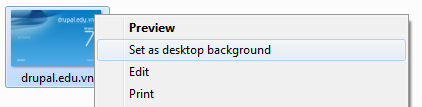
Dưới đây là hình nền desktop của mình sau khi thay
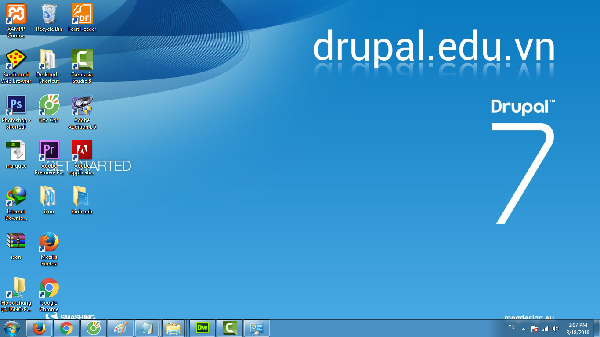
Cách 2: Chọn nhiều hình ảnh làm hình nền rồi tự động thay đổi
Cách này giúp cho màn hình desktop/laptop của bạn sẽ thường xuyên thay đổi hình nền tránh nhàm chán.
Bước 1:
Bạn click chuột phải vào khoảng trống tại màn hình desktop của bạn, sau đó bạn chọn Personalize
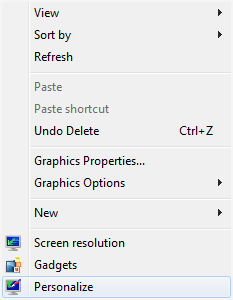
Màn hình của bạn sẽ xuất hiện cửa sổ Personalize
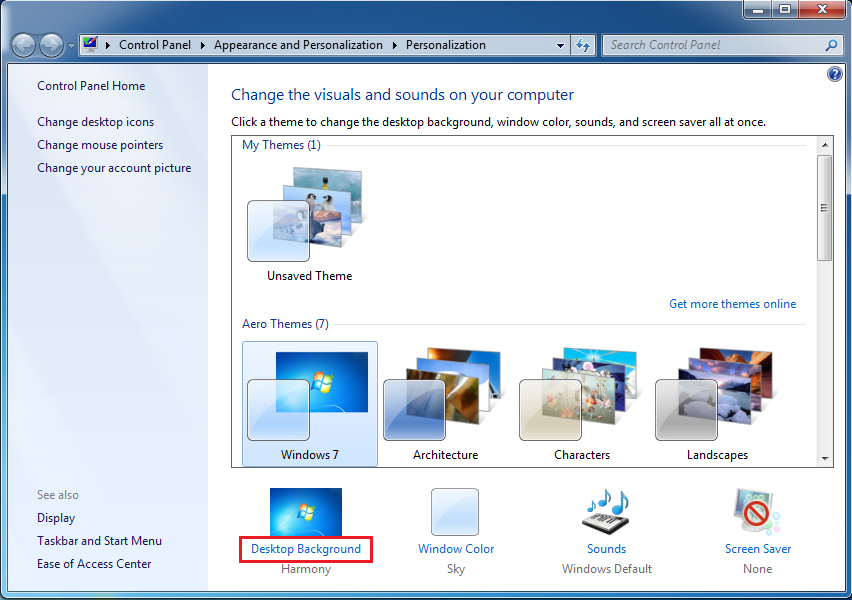
Bước 2:
Trong của sổ Personalize, windows sẽ có sẵn 1 số hình ảnh theo chủ đề để cho bạn lựa chọn như Architecture, Characters, Landscapes, bạn có thể chọn hình nền thay đổi theo các chủ đề đó hoặc click vào Desktop Background để lựa chọn hình nền riêng của bạn.
Bước 3:
Sau khi click vào Desktop Background, bạn click vào Browse và lựa chọn Folder có các hình ảnh bạn muốn thay đổi.
Tại ô Change picture every bạn đặt thời gian thay đổi hình ảnh.
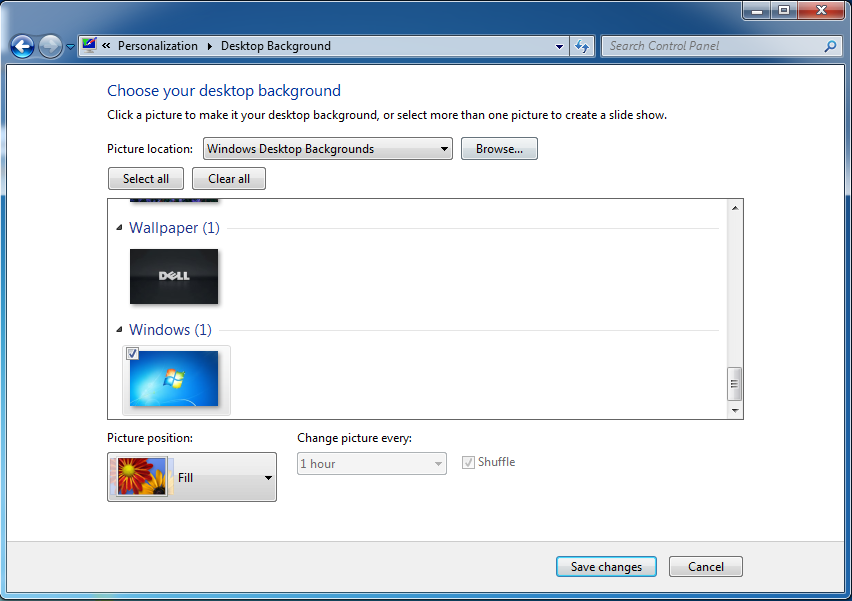
Click OK->Save Changes
Quay trở lại màn hình Desktop, bạn sẽ thấy hình nền của bạn đã được thay đổi.